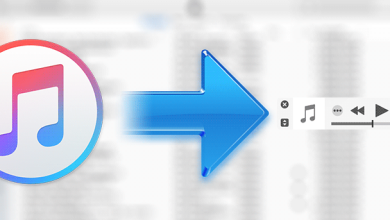Evernote est une application fantastique, mais c’est loin d’être la seule option. La plupart des alternatives sont grandes, puissantes et remplies de fonctionnalités, mais certaines personnes veulent quelque chose de plus simple. Si cela vous semble attrayant et que vous utilisez principalement des appareils macOS et iOS, alors Ours pourrait être l’application pour vous.
Changer d’application de notes n’est pas une décision facile, surtout si vous avez beaucoup de notes dans une autre application. Heureusement, passer d’Evernote à Bear est un processus assez simple. Cependant, vous devrez faire attention à certaines choses.
Contenu
Avant de commencer
Bien que Bear, comme Evernote et OneNote, soit une application de prise de notes à la base, elle adopte une approche différente. Evernote est beaucoup plus robuste, tandis que Bear a une approche minimaliste axée sur le texte. Pour cette raison, tous les types de notes ne seront pas faciles à migrer.
Ce qui fonctionne
Si vous êtes comme beaucoup de gens, la grande majorité de vos notes sont des morceaux de texte que vous notez. Si c’est le cas, vous avez de la chance. La plupart des mises en forme migreront également sans problème d’Evernote vers Bear. Cela inclut le texte en gras et en italique, mais aussi les listes à puces, les listes numérotées et d’autres éléments essentiels de mise en forme.
Les pièces jointes, qui n’étaient pas toujours prises en charge par Bear, migrent désormais également sans effort. Cela signifie que tous les fichiers PDF, images ou même les documents Word de vos notes Evernote seront intégrés à Bear.
Ce qui ne fonctionne pas tout à fait
Si vous utilisez les fonctionnalités de mise en forme plus avancées d’Evernote, telles que les tableaux, vous aurez peut-être du travail devant vous. Bien que le texte réel soit toujours intégré à Bear, le formatage ne le sera pas. Cela signifie que des données soigneusement structurées peuvent se transformer en une simple chaîne de texte.
Ces problèmes de mise en forme s’appliquent également aux articles tronqués. C’est un problème si une grande partie de votre utilisation d’Evernote implique de couper des informations sur le Web. Comme pour le formatage avancé, le contenu réel survivra souvent au processus de migration, mais ce ne sera pas joli.
Il existe des moyens de contourner ces deux problèmes, auxquels nous reviendrons plus tard.
Exportez vos notes Evernote
Avant de les importer dans Bear, vous devez extraire vos notes d’Evernote. C’est facile à faire, mais vous devez d’abord prendre une décision. Si vous n’avez pas besoin de beaucoup d’organisation, vous pouvez simplement sélectionner « Toutes les notes » dans le menu de gauche, puis appuyer sur Commande + A ou choisir « Sélectionner tout » dans le menu Edition, puis aller dans le menu Fichier et choisir « Exporter des notes » et choisissez où vous souhaitez les enregistrer.
Si vous utilisez les dossiers d’Evernote et que vous souhaitez conserver cette structure, c’est aussi simple. Au lieu d’aller dans Toutes les notes, accédez simplement à chaque bloc-notes, sélectionnez toutes les notes de ce bloc-notes et exportez comme vous le feriez ci-dessus. Répétez ensuite cette opération pour chaque bloc-notes que vous souhaitez migrer vers Bear.
Importez vos notes dans Bear
Si vous avez simplement exporté toutes vos notes en une seule fois, les importer dans Bear est tout aussi simple. Allez dans Fichier, sélectionnez « Importer des notes », puis localisez le fichier Evernote .enex que vous avez exporté à l’étape ci-dessus.
Maintenir la structure des dossiers d’Evernote demande un peu plus de travail. Avant de commencer à importer des notes, créez une nouvelle note dans Bear. À l’aide de hashtags, ajoutez une balise pour chaque bloc-notes que vous importerez.
Avant de commencer le processus d’importation, vous devez examiner quelques options. Si vous aimez que vos notes soient organisées par date de dernière modification, sélectionnez l’option « Conserver la date de création et de modification d’origine ». Enfin, pour éviter de créer accidentellement des balises, vous pouvez sélectionner l’option « Échapper aux balises involontaires ».
Vous pouvez maintenant cliquer sur l’option « Importer des notes » et Bear commencera.
Finir
Une fois le processus d’importation terminé, vous voudrez vérifier vos notes pour tout problème de formatage. Si une note est mal formatée, vous avez quelques options. Une solution simple consiste à imprimer la note à partir d’Evernote mais à l’imprimer au format PDF. Ensuite, joignez ce fichier PDF à une nouvelle note dans Bear.
Si vous avez des articles coupés qui n’ont pas survécu à la migration, vous pouvez les recouper. Bear a une extension de navigateur pour Chrome, Firefox et Safari qui vous permettra de couper des articles dans un format plus convivial pour le texte.
Enfin, si vous rencontrez d’autres problèmes, Bear propose une page d’aide pour migrer depuis Evernote.
Cet article est-il utile ? Oui Non

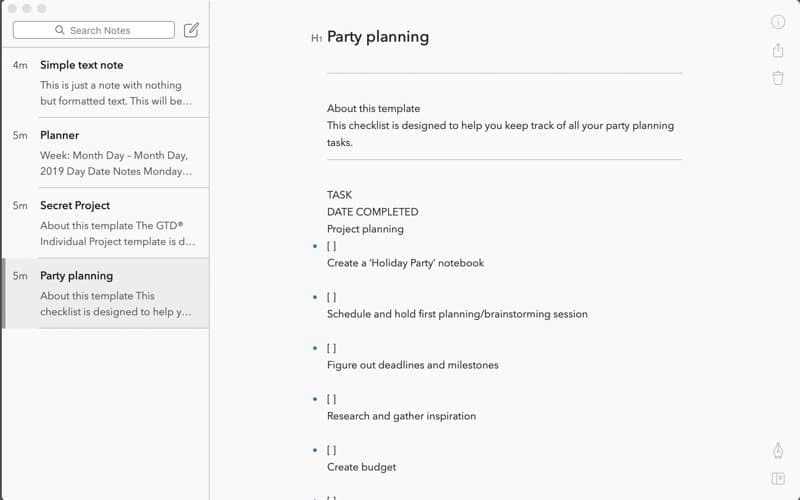
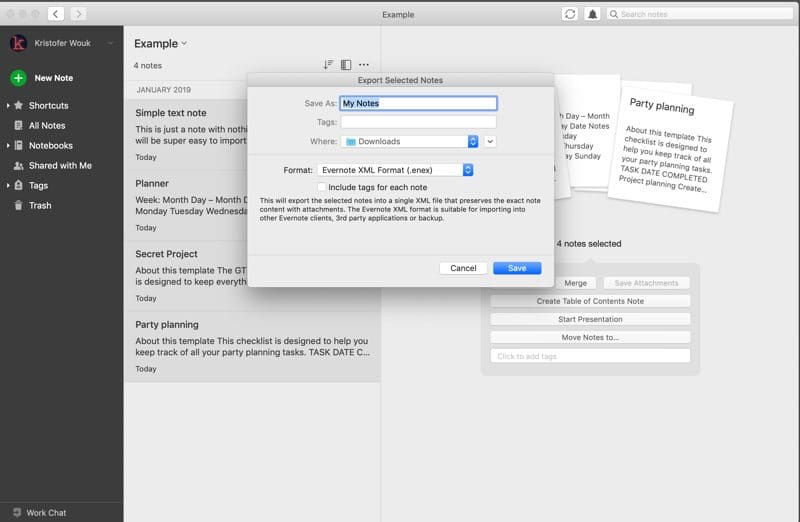

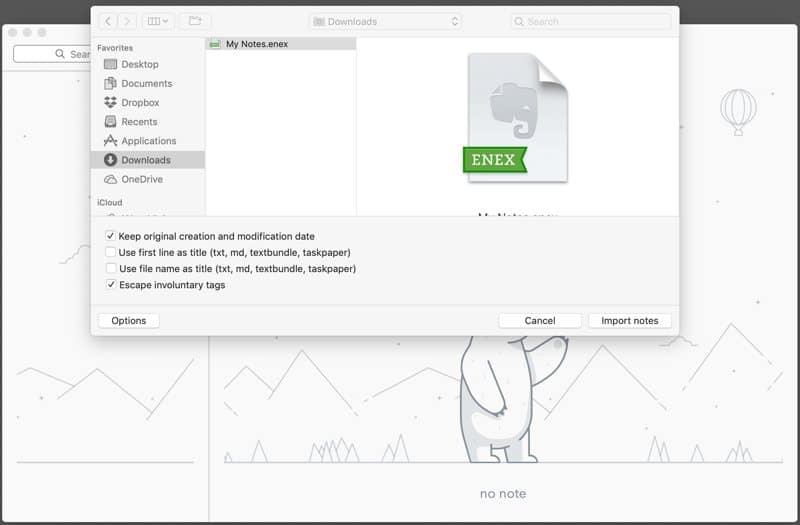

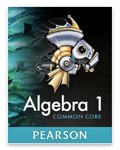
![Comment augmenter l'espacement des lignes dans le terminal pour une meilleure lecture [Mac]](https://www.lojiciels.com/wp-content/uploads/2021/12/1638965820_Comment-augmenter-lespacement-des-lignes-dans-le-terminal-pour-une-390x220.png)